ویندوز بـــدون شک پرکاربردترین سیستمعامل جهان است و در طول سالهایی که با ما در کلیک همراه بودید، میدانید که سیستم Command promp ویندوز یا همان cmd چه قابلیتهای جذابی دارد به کمک سیستم cmd میتوانید چند قابلیت ویندوز را که معمولا به سادگی در دسترس نبوده و بیشتر شما ممکن است از آن آگاه نباشید، روی رایانه خانگی خود فعال کنید.
امروز تعدادی ترفند جذاب را در این زمینه معرفی خواهیم کرد.
در نخستین گام باید بدانید چطور این پنجره را فعال کنید. برای این کار ابتدا منوی استارت را باز کرده و سپس عبارت cmd را داخل آن تایپ کنید تا command prompt را پیدا و آن را اجرا کنید.
دیگر راه ساده این است که دکمههای ویندوز و R را همزمان فشار دهید تا Run اجرا شود. داخل پنجره باز شده عبارت cmd را تایپ کنید و کلید Enter را فشار دهید تا وارد cmd شوید. در ادامه میتوانید دستورات زیر را در cmd اجرا کنید تا از ترفندهای اشاره شده بهرهمند شوید.
دانستن usename و نام رایانه
این ترفند خیلی ساده و جذاب است و برای آن باید عبارت whoami را با حروف کوچک و بدون علامت سؤال در cmd تایپ کنید و کلید Enter را فشار دهید.
در ادامه نام سیستمی که در آن فعال هستید همراه نام اکانتی که در سیستم لاگین شده برای شما نمایش داده خواهد شد.
این امر در ادارهها و مکانهایی که سیستمی را که متعلق به شما نیست در مقابلتان قرار میدهند، بسیار مفید خواهد بود.
یافتن اطلاعات فنی سیستم
با تایپ کردن عبارت systeminfo، اطلاعات زیادی برای شما نمایش داده خواهد شد که شاید بهترین راه برای خواندن آنها، تبدیل کردن cmd به وضعیت نمایش در تمام صفحه باشد.
در این وضعیت شما نوع و نسخه سیستمعامل، شرکت سازنده، Build و پیکربندی سیستمعامل خود را مشاهده خواهید کرد.
در ادامه نیز کد نصب ویندوز، تاریخ نصب، تاریخ اولین راهاندازی این سیستمعامل روی این دستگاه و دیگر موارد مربوط به سیستمعامل در اختیار شما خواهد بود که برای نصب مجدد ویندوزهای اصل، بسیار مفید است.
همچنین شرکت سازنده دستگاه، نوع پردازنده، بایوس دستگاه، پوشه اصلی ویندوز، معماری سیستم، پوشه بوت دستگاه، زبانها و ساعت سیستم در اختیار شما خواهد بود.
در پایین این اطلاعات نیز محتوایی مانند مقدار رم موجود در سیستم، مقدار رم آزاد در حال حاضر، مقدار کل حافظه مجازی و مقدار در دسترس آن و در نهایت فهرست بهروزرسانیهای فوری و خاص یا همان HotFixها برای شما نمایش داده خواهد شد.
دریافت گزارش وضعیت باتری دستگاه
اگر از لپتاپ استفاده میکنید، مسلما استفاده از باتری برای شما بسیار مهم خواهد بود و برای دانستن وضعیت باتری خود میتوانید روی cmd حساب کنید.
برای این کار در cmd عبارت powercfg /batteryreport را وارد کنید و Enter را فشار دهید. یک خط کوتاه در پایین متن برای شما ایجاد خواهد شد که شامل یک آدرس برای یک فایل html روی سیستم شماست.
به آدرس یاد شده بروید و فایل را باز کنید. صفحهای در مرورگر وب باز خواهد شد و در این صفحه اطلاعات بسیار کاملی شامل کل تاریخچه شارژ دستگاه،درصد شارژ در روزهای مختلف و… برای شما نمایش داده خواهد شد که این اطلاعات در یک صفحه جا نمیشوند و برای مطالعه آنها باید صفحه مرورگر را به پایین غلتک بزنید. همچنین یکگراف از میزان شارژ بودن باتری در سه روز اخیر به شما نمایش داده خواهد شد.
دسترسی به تنظیمات مدیریتی دستگاه
گاهی وقتی میخواهید یک کار خاص را در cmd انجام دهید، دستگاه به شما اخطار دسترسی مدیریتی میدهد.
در این شرایط باید بهصورت مدیر دستگاه این دستور را اجرا کنید و برای تغییر وضعیت باید ابتدا به عنوان مدیر در دستگاه لاگین کرده باشید و سپس با استفاده از Run، برای باز کردن cmd اقدام کنید، ولی به جای روال عادی فشردن کلید Enter، کلیدهای Ctrl + Shift + Enter را فشار دهید تا دسترسی مدیریتی برای شما فعال شود و در صفحه باز شده بتوانید دستورات مد نظر خود را بدون دردسر اجرا کنید.
اسکن و تعمیر فایلهای معیوب
چه بخواهید و چه نخواهید، همیشه تعدادی فایل آسیبدیده در سیستم شما وجود دارد و برای اینکه بتوانید این فایلها را تعمیر کنید، باید کد sfc/scannow را در cmd اجرا کنید. این کار موجب میشود cmd مشغول فعالیت شده و برای مدتی درگیر باشد، ولی در این فرآیند بسیاری از فایلهای معیوب شما تعمیر خواهند شد. جالب است بدانید برای اجرای این دستور باید آن را به کمک مورد قبلی به صورت دسترسی مدیر دستگاه اجرا کنید.
احمد محمدحسینی – مدیر تیم QA / ضمیمه کلیک روزنامه جام جم










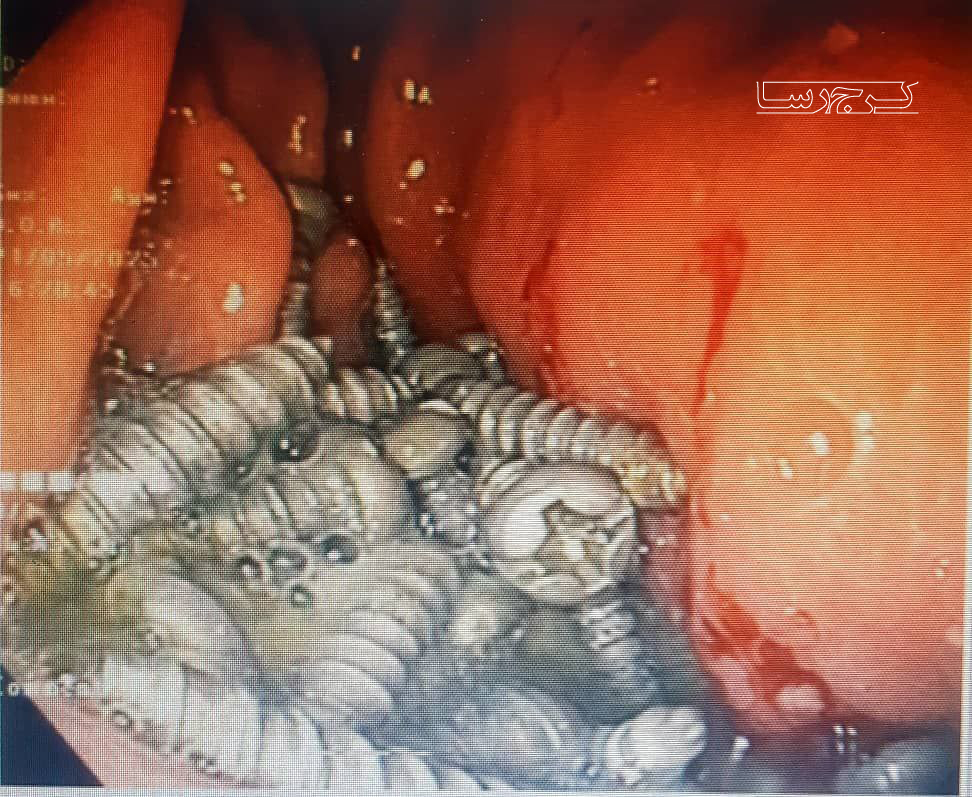





















لطفا از نوشتن با حروف لاتین (فینگلیش) خودداری نمایید.
از ارسال دیدگاه های نامرتبط با متن خبر،تکرار نظر دیگران،توهین به سایر کاربران و ارسال متن های طولانی خودداری نمایید.
لطفا نظرات بدون بی احترامی ، افترا و توهین به مسٔولان، اقلیت ها، قومیت ها و ... باشد و به طور کلی مغایرتی با اصول اخلاقی و قوانین کشور نداشته باشد.
در غیر این صورت مطلب مورد نظر را رد یا بنا به تشخیص خود با ممیزی منتشر خواهد کرد.